Аутор:
Gregory Harris
Датум Стварања:
16 Април 2021
Ажурирати Датум:
1 Јули 2024

Садржај
- Кораци
- Метод 1 од 4: На мрежи
- Метод 2 од 4: Телефоном
- Метода 3 од 4: Преко модема
- Метод 4 од 4: Онемогућите активацију
- Савјети
Иако се Виндовс обично аутоматски активира када га инсталирате, постоје случајеви када морате ручно активирати систем. Активација омогућава Мицрософту да осигура да систем користите само ви (ово помаже у борби против пиратерије). Ако сте ажурирали рачунар или нисте могли да се повежете на интернет након инсталирања оперативног система Виндовс, вероватно ћете морати ручно да активирате систем.
Кораци
Метод 1 од 4: На мрежи
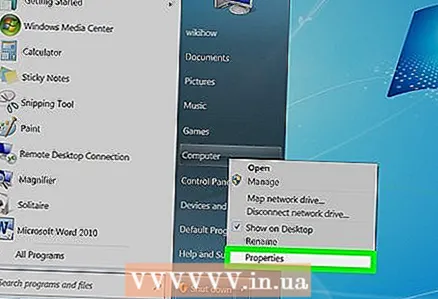 1 Кликните десним тастером миша на „Рачунар“ и изаберите „Својства“. Отвориће се прозор са основним подацима о вашем рачунару.
1 Кликните десним тастером миша на „Рачунар“ и изаберите „Својства“. Отвориће се прозор са основним подацима о вашем рачунару. - Или притисните Вин+Пауза.
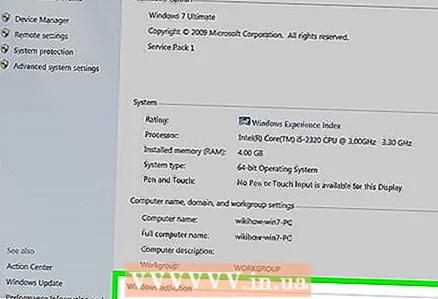 2 Кликните на везу Активирај Виндовс (при дну прозора). Софтвер ће покушати да открије активну интернет везу. Ако постоји веза, биће доступна опција „Активирај Виндовс“. Ако нема мрежне везе, покушајте да решите проблем.
2 Кликните на везу Активирај Виндовс (при дну прозора). Софтвер ће покушати да открије активну интернет везу. Ако постоји веза, биће доступна опција „Активирај Виндовс“. Ако нема мрежне везе, покушајте да решите проблем. 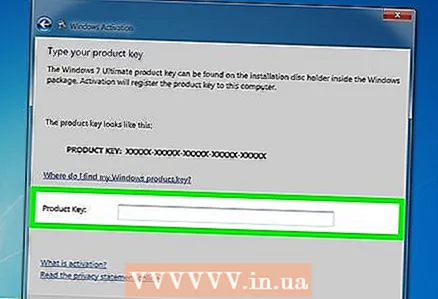 3 Унесите Виндовс 7 кључ у упит. Морате да унесете важећи кључ од 25 знакова да бисте активирали своју копију оперативног система Виндовс. Кључ можете пронаћи на дну лаптопа, на задњој страни кућишта рачунара, на кутији са инсталационим диском за Виндовс или у документацији за Виндовс.
3 Унесите Виндовс 7 кључ у упит. Морате да унесете важећи кључ од 25 знакова да бисте активирали своју копију оперативног система Виндовс. Кључ можете пронаћи на дну лаптопа, на задњој страни кућишта рачунара, на кутији са инсталационим диском за Виндовс или у документацији за Виндовс. - Ако сте систем преузели на мрежи, кључ се може пронаћи у е -пошти.
- Ако не можете да пронађете кључ производа, можда ћете морати да купите нови.
 4 Кликните.Затим активирајте копију оперативног система Виндовс. Процес активације може потрајати. Када се процес заврши, отвориће се прозор за потврду. Да бисте били сигурни да је систем активиран, кликните десним тастером миша на „Рачунар“ и изаберите „Својства“. Порука "Виндовс је активиран" треба да се прикаже на дну прозора.
4 Кликните.Затим активирајте копију оперативног система Виндовс. Процес активације може потрајати. Када се процес заврши, отвориће се прозор за потврду. Да бисте били сигурни да је систем активиран, кликните десним тастером миша на „Рачунар“ и изаберите „Својства“. Порука "Виндовс је активиран" треба да се прикаже на дну прозора.
Метод 2 од 4: Телефоном
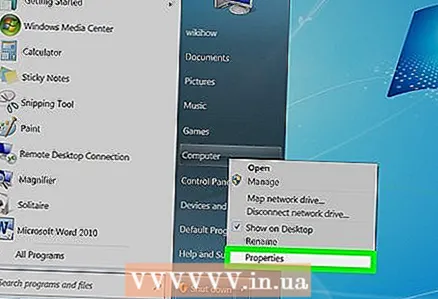 1 Кликните десним тастером миша на „Рачунар“ и изаберите „Својства“. Отвориће се прозор са основним подацима о вашем рачунару.
1 Кликните десним тастером миша на „Рачунар“ и изаберите „Својства“. Отвориће се прозор са основним подацима о вашем рачунару. - Или притисните Вин+Пауза.
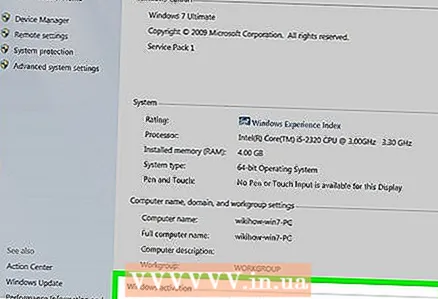 2 Кликните на везу Активирај Виндовс (при дну прозора).
2 Кликните на везу Активирај Виндовс (при дну прозора). 3 Кликните на Прикажи друге начине активације.
3 Кликните на Прикажи друге начине активације.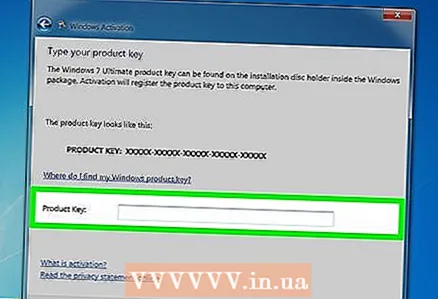 4 Унесите Виндовс 7 кључ на упит. Морате да унесете важећи кључ од 25 знакова да бисте активирали своју копију оперативног система Виндовс. Кључ можете пронаћи на дну лаптопа, на задњој страни кућишта рачунара, на кутији са инсталационим диском за Виндовс или у документацији за Виндовс.
4 Унесите Виндовс 7 кључ на упит. Морате да унесете важећи кључ од 25 знакова да бисте активирали своју копију оперативног система Виндовс. Кључ можете пронаћи на дну лаптопа, на задњој страни кућишта рачунара, на кутији са инсталационим диском за Виндовс или у документацији за Виндовс. - Ако сте систем преузели на мрежи, кључ се може пронаћи у е -пошти.
- Ако не можете да пронађете кључ производа, можда ћете морати да купите нови.
 5 Кликните.Даље. Изаберите Користи аутоматизовани телефонски систем. Можда ће бити затражено да унесете администраторску лозинку. У том случају унесите лозинку и кликните на дугме У реду.
5 Кликните.Даље. Изаберите Користи аутоматизовани телефонски систем. Можда ће бити затражено да унесете администраторску лозинку. У том случају унесите лозинку и кликните на дугме У реду.  6 Биће приказана листа телефонских бројева позивом на који ћете добити код (појавиће се на екрану).
6 Биће приказана листа телефонских бројева позивом на који ћете добити код (појавиће се на екрану). 7 Позовите број по свом избору и бићете повезани са аутоматизованим системом који ће вас водити кроз процес активације. Од вас ће бити затражено да унесете код приказан на екрану.
7 Позовите број по свом избору и бићете повезани са аутоматизованим системом који ће вас водити кроз процес активације. Од вас ће бити затражено да унесете код приказан на екрану. 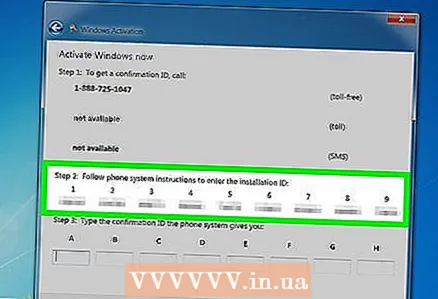 8 Унесите шифру помоћу тастатуре телефона.
8 Унесите шифру помоћу тастатуре телефона.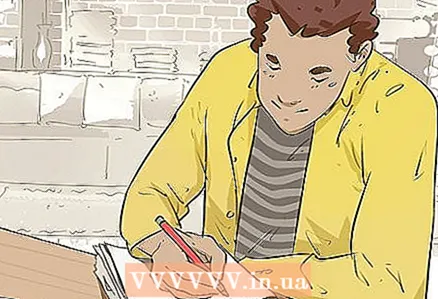 9 Након уноса кода, добићете број за потврду. Запиши.
9 Након уноса кода, добићете број за потврду. Запиши. 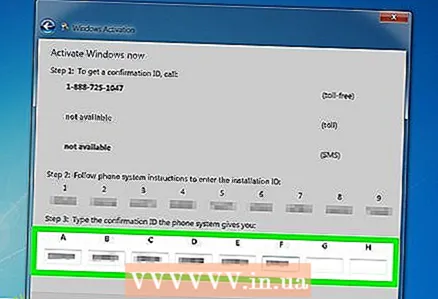 10 Унесите број потврде у прозор за активацију и кликните.Даље.
10 Унесите број потврде у прозор за активацију и кликните.Даље.- Ако активација није успела, немојте прекидати везу, већ разговарајте са Мицрософтовим радником за корисничку подршку.
Метода 3 од 4: Преко модема
 1 Кликните десним тастером миша на „Рачунар“ и изаберите „Својства“. Отвориће се прозор са основним подацима о вашем рачунару.
1 Кликните десним тастером миша на „Рачунар“ и изаберите „Својства“. Отвориће се прозор са основним подацима о вашем рачунару. - Или притисните Вин+Пауза.
 2 Кликните на везу Активирај Виндовс (при дну прозора).
2 Кликните на везу Активирај Виндовс (при дну прозора).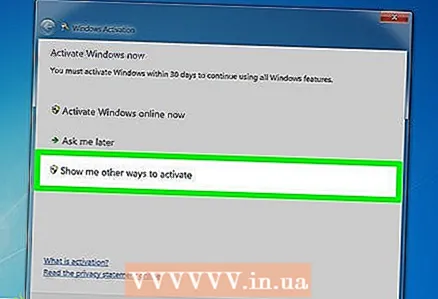 3 Кликните на Прикажи друге начине активације.
3 Кликните на Прикажи друге начине активације. 4 Унесите Виндовс 7 кључ у упит. Морате да унесете важећи кључ од 25 знакова да бисте активирали своју копију оперативног система Виндовс. Кључ можете пронаћи на дну лаптопа, на задњој страни кућишта рачунара, на кутији са инсталационим диском за Виндовс или у документацији за Виндовс.
4 Унесите Виндовс 7 кључ у упит. Морате да унесете важећи кључ од 25 знакова да бисте активирали своју копију оперативног система Виндовс. Кључ можете пронаћи на дну лаптопа, на задњој страни кућишта рачунара, на кутији са инсталационим диском за Виндовс или у документацији за Виндовс. - Ако сте систем преузели на мрежи, кључ се може пронаћи у е -пошти.
- Ако не можете да пронађете кључ производа, можда ћете морати да купите нови.
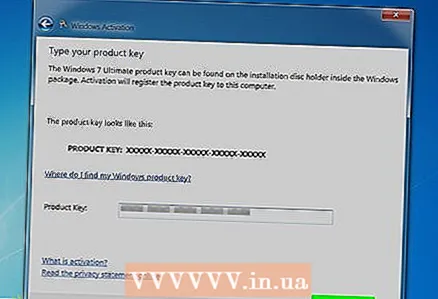 5 Кликните.Даље. Изаберите „Користи модем за активирање“.Можда ће бити затражено да унесете администраторску лозинку. У том случају унесите лозинку и кликните на дугме У реду.
5 Кликните.Даље. Изаберите „Користи модем за активирање“.Можда ће бити затражено да унесете администраторску лозинку. У том случају унесите лозинку и кликните на дугме У реду. 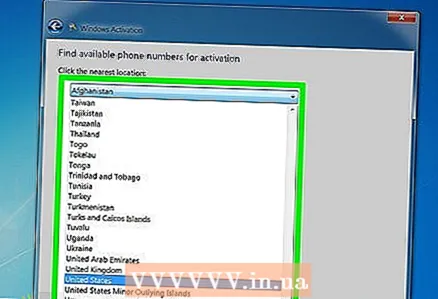 6 Изаберите сервер који вам је најближи. Притисните Даље да бисте се повезали са сервером и активирали систем. Процес активације може потрајати. Када се процес заврши, отвориће се прозор за потврду.
6 Изаберите сервер који вам је најближи. Притисните Даље да бисте се повезали са сервером и активирали систем. Процес активације може потрајати. Када се процес заврши, отвориће се прозор за потврду. - Да бисте били сигурни да је систем активиран, кликните десним тастером миша на „Рачунар“ и изаберите „Својства“. Порука "Виндовс је активиран" треба да се прикаже на дну прозора.
Метод 4 од 4: Онемогућите активацију
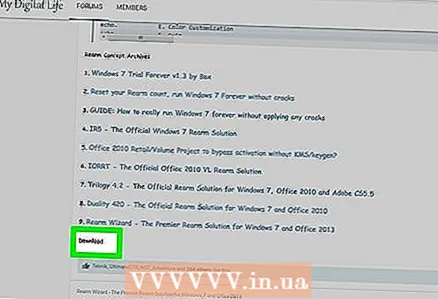 1 Преузмите услужни програм ИнфинитеРеарм. Може се наћи на разним сајтовима. Употреба овог услужног програма је незаконита ако немате лиценцирану копију оперативног система Виндовс.
1 Преузмите услужни програм ИнфинитеРеарм. Може се наћи на разним сајтовима. Употреба овог услужног програма је незаконита ако немате лиценцирану копију оперативног система Виндовс. - Можда ћете морати да преузмете ИнфинитеРеарм као део софтвера Реарм Визард.
 2 Двапут кликните на преузету датотеку и превуците датотеку Реарм Визард.цмд на радну површину или друго место.
2 Двапут кликните на преузету датотеку и превуците датотеку Реарм Визард.цмд на радну површину или друго место.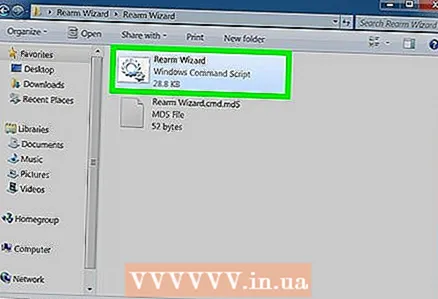 3 Покрените датотеку.Реарм Визард.цмд... Отвориће се командна линија која ће вас водити кроз процес инсталирања ИнфинитеРеарм -а.
3 Покрените датотеку.Реарм Визард.цмд... Отвориће се командна линија која ће вас водити кроз процес инсталирања ИнфинитеРеарм -а. 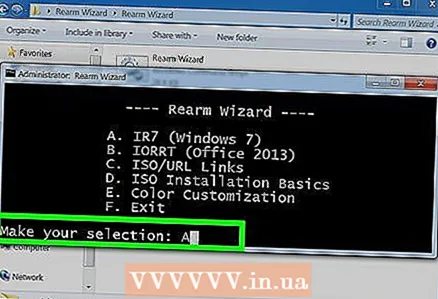 4 У главном менију изаберите „А“. Ово ће преузети ИР7 (ИнфинитеРеарм 7).
4 У главном менију изаберите „А“. Ово ће преузети ИР7 (ИнфинитеРеарм 7).  5 Изаберите „А“ из менија ИнифинтеРеарм. Ово ће инсталирати услугу ИнфинитеРеарм. Рачунар ће се поново покренути.
5 Изаберите „А“ из менија ИнифинтеРеарм. Ово ће инсталирати услугу ИнфинитеРеарм. Рачунар ће се поново покренути. 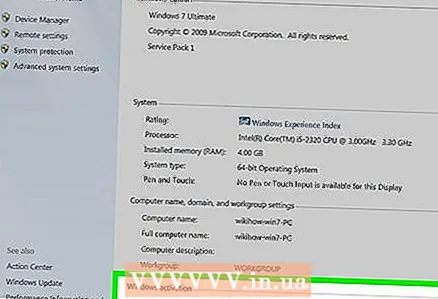 6 Сада можете безбедно радити са системом, јер ће ИнфинитеРеарм стално ресетовати тајмер у пробној верзији система.
6 Сада можете безбедно радити са системом, јер ће ИнфинитеРеарм стално ресетовати тајмер у пробној верзији система. 7 Ако тајмер истекне, поново инсталирајте програм и поново покрените процес (програм се мора поново инсталирати након 180 дана).
7 Ако тајмер истекне, поново инсталирајте програм и поново покрените процес (програм се мора поново инсталирати након 180 дана).
Савјети
- Ако не можете да активирате Виндовс 7 преко телефона, останите на вези. Бићете упућени представнику службе за кориснике који ће вам помоћи.
- Шифру производа за Виндовс 7 можете пронаћи у оквиру са софтвером. Ако сте програм преузели на Интернету, кључ ћете примити у е -поруци са потврдом.



